如何下载和安装 iOS 15 (Beta)
现有技术的更新和升级版本不断更新。 技术世界的进步绝对没有尽头。 随着 XNUMX 月的临近,很明显苹果可能会发布旧设备的新型号。
较新的型号显然将具有升级的功能和增强的操作系统,即 iOS 15 beta。 随着市场上这种不断进步和变化的技术,您愿意被抛在后面吗? 更新 iOS 版本对于与市场上的最新技术保持一致是必要的,并且对于您的设备的顺利运行是必要的。 iOS 版本中的升级充当您设备的刷新按钮。 因此,您必须知道如何安装 iOS 15。在继续之前,让我们了解一下 iOS 15 带来的令人兴奋的新功能
iOS 15 新功能:
- 应用通知的改版版本。
- 一种专注功能,可减少干扰并专注于提高生产力。
- 从图像中识别文本的功能。
- 内置钱包应用程序中的身份证部分。
- 增强的隐私功能。
- Safari、地图、天气的改版版本。
现在我们知道下载 iOS 15 测试版可以获得哪些新功能。 让我们了解如何下载 iOS 15 以了解市场上的最新技术。
第 1 部分:确保您的设备支持 iOS 15
每次 Apple 发布新版本的 iOS 时,它只会在少数硬件可以运行特定 iOS 功能的设备上提供。 这是因为并非所有硬件都可以支持较新 iOS 版本中的软件。 因此,在将您的 iOS 版本升级到 iOS 15 测试版之前,请务必确保您的设备与新版本的 iOS 兼容。 幸运的是,iOS 15 与所有可以运行 iOS 14 和 iOS 13 的设备兼容。这还包括旧版本的 iPhone,如 iPhone SE 和 iPhone 6。下面是 iOS 15 beta 兼容的设备列表
- iPhone 12
- iPhone 12迷你
- iPhone 12 Pro
- iPhone 12 Pro Max
- iPhone 11 Pro
- iPhone SE(2020)
- iPhone 11 Pro Max
- iPhone 11
- iPhone XS
- iPhone XS Max
- iPhone XR
- iPhone X
- iPhone 8
- iPhone 8 Plus
- iPhone 7
- iPhone 7 Plus
- iPhone 6
- 6s iPhone加
- iPhone SE(2016)
- iPod touch(第7th代)
如果您拥有上述任何一项服务,则无需担心升级到 iOS 15 beta。 您可以在几分钟内完成!
第 2 部分:升级到 iOS 15 的准备工作
在将旧 iOS 版本升级到 iOS 15 测试版之前,您需要准备好您的 iPhone。 这就是你可以做到的!
1. 确保您的 iPhone 已充满电
iPhone版本升级往往需要一段时间才能升级。 这是因为,当 iPhone 升级时,需要下载几个新软件。 这是一个电池密集型过程,会消耗大量电力。 事实上,即使在安装新更新之前,iPhone 也需要至少有 30% 的电量。 但是,建议确保您的 iPhone 至少有 50% 的电池电量。

2.保持足够的可用空间
好吧,没有一个 iPhone 用户不知道 iPhone 空间问题。 iPhone版本升级时,需要下载几个新功能。 这显然需要您的设备上有足够的可用空间。 因此,在将您的 iOS 版本升级到 iOS 15 测试版之前,您需要确保您的设备上有足够的存储空间。
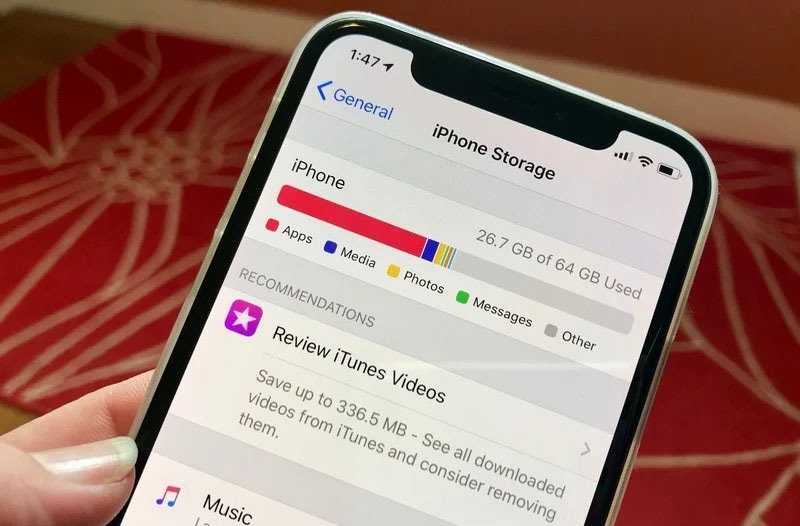
3. 备份您的数据
软件安装通常会出现并发症和事故。 很多时候,由于不常见的并发症,您设备上预先存在的数据可能会丢失。 您的设备总是有可能遇到问题。 在更新 iOS 版本之前备份设备数据总是明智的。 这可以防止任何潜在的数据丢失并保护设备中的重要文件和文件夹。 这是备份设备数据的方法!

方法 1:使用 iCloud 备份您的数据
iCloud 是最值得信赖的云服务之一,可从您的 iPhone 备份数据。 存储介质是苹果的内部设施,为所有苹果用户提供有限的存储空间。 它使用起来非常简单,还可以确保数据安全。 将设备数据上传到云端并从云服务中恢复也非常简单。 但是,iCloud 的唯一缺点是它只提供有限的存储空间。 达到指定存储的限制后,用户需要付费才能使用更多空间。

方法二:使用电脑备份数据
使用计算机是备份设备数据的另一个最佳解决方案。 更重要的是,它也是免费使用的。 使用计算机是备份数据的传统方法,在 iCloud 推出之前就已被原始使用。 然而,使用计算机更加复杂和面向过程。 要将数据保存到计算机上,您需要通过 USB 数据线将设备连接到计算机。 然后,您将可以选择将数据备份到计算机上。 选择此选项,然后您的数据将在几分钟内备份到您的计算机上。 要恢复数据,您可以将手机重新连接到计算机设备,然后选择将其备份到 iPhone 上。

方法 3:使用 DrFoneTool – 手机备份来备份您的数据
DrFoneTool – 手机备份 是备份设备数据的另一个绝佳选择。 它不是很复杂,即使是新手也可以轻松地使用该软件从他们的 iPhone 上备份数据。 使用 Dr. Fone 备份和恢复数据可以立即完成,无需花费一分钱! 使用 DrFoneTool 将数据从手机导出到计算机设备变得非常简单。

第 3 部分:如何下载 iOS 15 测试版?
1、如何下载公测版?
来自世界各地的开发者一直在下载 iOS 15 测试版的开发者版本,以测试和修复更新中的错误。 但是,如果您愿意冒险并立即试用新的 iOS 版本,则可以选择下载 iOS 15 测试版的公共版本。 要下载 iOS 15 的公测版,请直接执行以下步骤。
- 前往 Apple Beta 软件计划 官方网站 并点击 注册. 如果您之前已经创建了一个帐户,请单击登录。
- 然后,点击接受条款和条件 “接受”按钮.
- 此外,前往 iPhone 上的 Safari 并打开 beta.apple.com/profile,然后登录您之前使用的同一 Apple 帐户并下载并安装配置文件。
- 现在前往“设置”-“常规”-“个人资料”,然后点击 iOS 15 和 iPadOS 15 Beta 软件计划 并点击安装按钮。 现在将要求您重新启动设备。
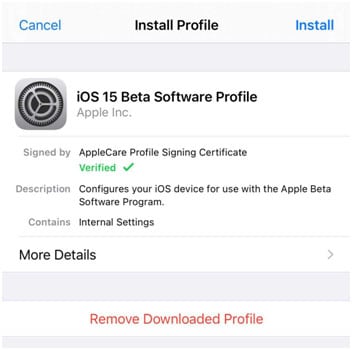
- 设备重启后,前往设置——通用——软件更新,就会出现公开测试版,点击下载并安装。
2. 如何下载开发者测试版?
自最近几次更新以来,Apple 已将错误解决流程和开源流程合二为一。 这意味着任何人都可以为 Apple 发布的新更新的错误修复过程做出贡献。
- 在您的设备上,打开 developer.apple.com 在 Safari 中,然后使用您的 Apple ID 登录该网站。
- 在网站上,打开 下载部分 在左侧的菜单上。
- 此外,向下滚动,您将找到 iOS 15 测试版,单击“安装配置文件”按钮。
- 然后将出现一条重新确认弹出消息,询问您是否要将配置文件下载到您的 iPhone。 点击 接受按钮.
- 接下来打开 设置应用 在您的手机上,然后单击 资料下载 在列表的顶部。 如果没有出现,请打开 一般 – 简介 并单击 iOS 14 测试版配置文件。
- 此外,单击 安装按钮 在右上角,最终将 iOS 15 测试版配置文件安装到您的设备上。 系统会要求您填写开发者同意书,点击接受。
- 然后 重新启动设备 完成安装过程。
- 设备重新启动后,打开“设置”应用程序并前往“常规”-“软件更新”。
- 您现在可以看到 iOS 15 测试版出现了——点击 下载和安装按钮 然后等到您的软件更新。

第 4 部分:后悔升级到 iOS 15? 这是修复
很多时候,用户并不真正喜欢升级版的界面。 他们更喜欢切换回软件的原始版本。 在这种情况下,用户可能会难以切换回旧版本。 好吧,DrFoneTool – 系统修复已为您服务! 这是修复系统和修复软件版本的方法。 如果您现在后悔升级,您可以降级 iOS。 这是如何做到的。
请注意: 请检查 https://ipsw.me/product/iPhone 在降级之前确保兼容的固件可用。
步骤1: 在您的 PC 上启动 DrFoneTool 软件。 现在,当您进入第一个屏幕时,只需单击“系统修复”模块。

第 2 步:然后,将您的 iOS 设备与 PC 连接。 然后,该软件会检测您的设备,并让您选择使用“标准模式”或“高级模式”。 选择“标准模式”。

步骤:至此,软件会自动检测已连接设备的型号。 现在点击“开始”。

步骤4: 现在是最重要的部分。 由于该工具会自动为您的设备检测匹配的固件,因此您可以选择要将设备降级到的固件包。 单击“选择”按钮并选择一个。 确保在此过程中互联网正常工作。 固件将开始下载。

步骤5: 安装并验证 iOS 固件后,将出现以下屏幕。 单击“立即修复”,该软件现在将开始修复您的 iOS 设备中的问题(如果有)。 完成此过程后,您的 iPhone 将得到修复。




